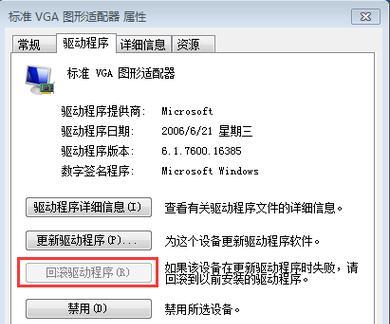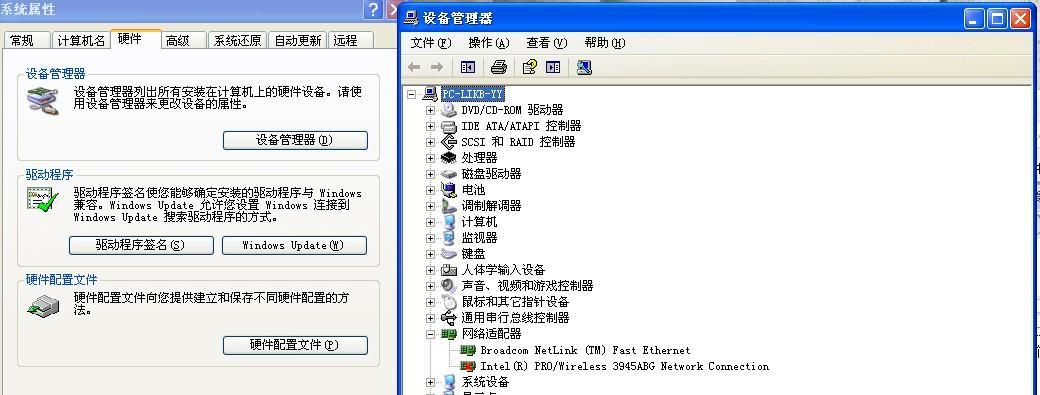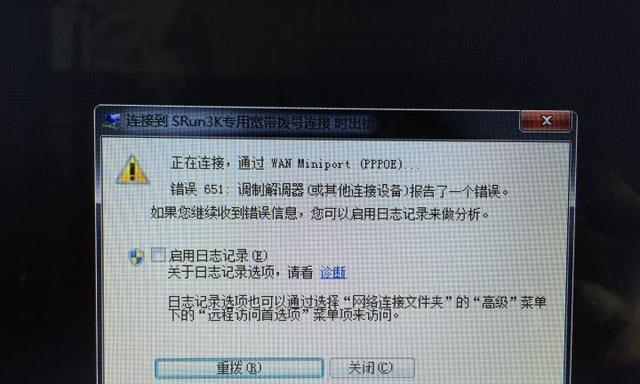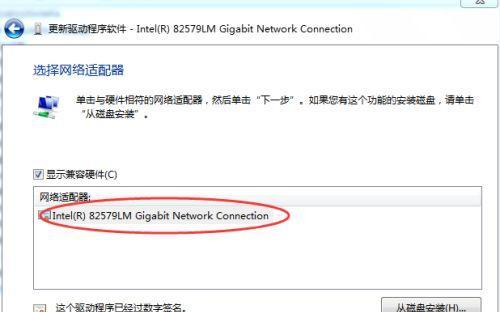网卡驱动安装后仍无网络怎么办?
在现代计算机使用过程中,网络连接问题屡见不鲜。特别是在网卡驱动安装后仍无网络连接时,很多人会感到束手无策。本文将深入探讨网卡驱动安装后仍无网络连接的问题,并为您提供一系列可能的解决步骤,帮助您恢复网络连接。
一、确认问题:网卡驱动安装完成,但仍然无网络
我们需要确定问题的范围。在许多情况下,用户可能已经正确安装了网卡驱动程序,但仍然无法连接到互联网。这可能是由于硬件故障、驱动程序不兼容、系统设置错误或其他网络配置问题导致的。
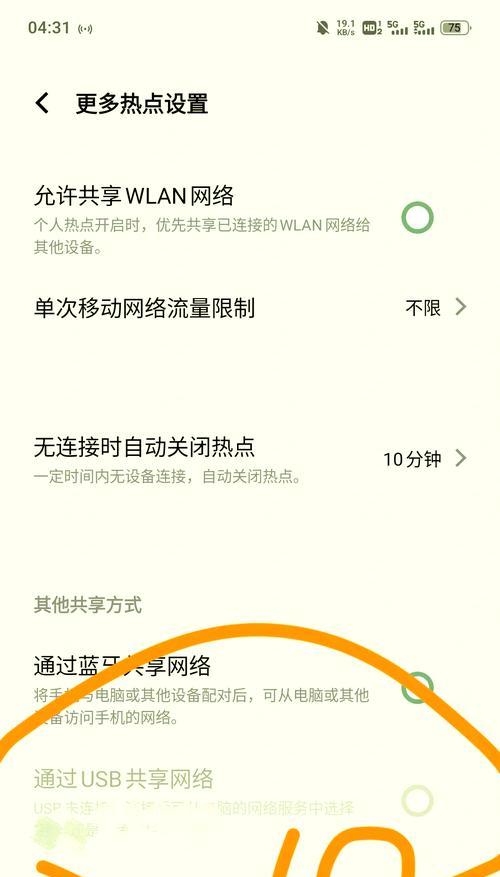
二、检查物理连接
在进行任何软件调整之前,请先检查您的物理网络连接:
确保网线已经牢固连接到计算机和路由器上。
尝试更换网线,以排除线材损坏的可能性。
如果使用无线连接,请确保无线网络是打开状态,并且无线开关未被禁用。
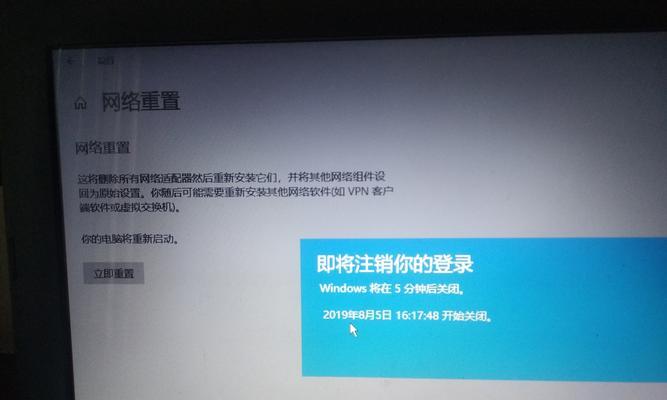
三、重启设备
简单而有效的解决方法是重启您的计算机和路由器:
断开电源后重启计算机。
将路由器和调制解调器断电几分钟后再重新启动。
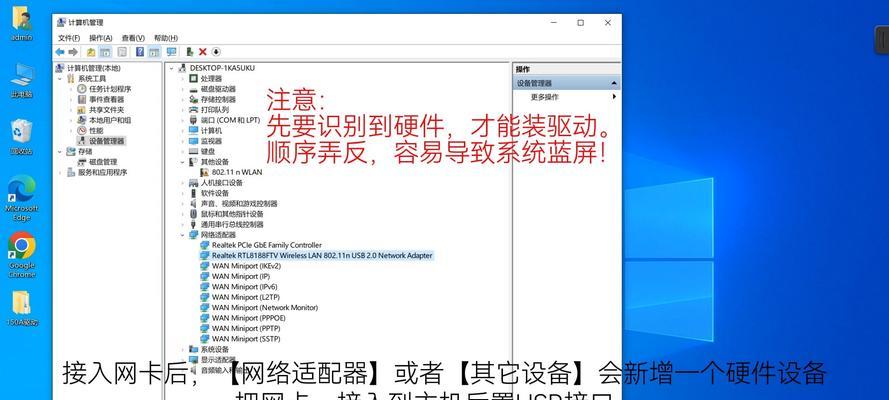
四、重新安装网卡驱动
如果重启后问题仍未解决,您可能需要重新安装网卡驱动:
1.卸载当前的网卡驱动程序:
打开设备管理器。
寻找网络适配器并展开,找到您所用网卡的型号。
右键点击并选择“卸载设备”,勾选“删除此设备的驱动程序软件”选项,然后点击“卸载”。
2.重新启动计算机让系统自动检测并安装驱动。
如果自动安装不成功,您可以前往制造商的官方网站下载最新的网卡驱动进行安装。
五、检查本地连接设置
确保本地连接设置正确:
1.进入“控制面板”>“网络和共享中心”>“更改适配器设置”。
2.找到您的网络适配器,右键点击并选择“属性”。
3.在“网络”标签页中,确保“Internet协议版本4(TCP/IPv4)”和“Internet协议版本6(TCP/IPv6)”已启用。
六、检查IP设置与网络配置
手动设置IP地址有时可以解决连接问题:
1.在网络适配器属性中,选择“Internet协议版本4(TCP/IPv4)”。
2.点击“使用下面的IP地址”,填入合适的IP地址(如192.168.1.2)和子网掩码(如255.255.255.0)。
3.默认网关填写路由器的IP地址(如192.168.1.1),DNS服务器地址可填写8.8.8.8或8.8.4.4(Google的DNS)。
七、检查防火墙和安全软件
防火墙和安全软件有时会阻止网络连接:
检查Windows防火墙设置,确保网络通信未被阻塞。
暂时关闭杀毒软件或安全软件,查看是否能正常连接网络。
八、使用网络故障排除工具
Windows系统提供了一个内置的网络故障排除工具:
进入“设置”>“网络和互联网”>“故障排除”。
选择“网络适配器”,然后点击“运行故障排除器”。
九、更新系统与驱动
确保您的Windows系统和网卡驱动都是最新的:
在“设置”>“更新与安全”中检查并安装所有可用的更新。
十、硬件问题排查
如果以上方法都无法解决问题,可能是网卡硬件出现了故障:
尝试在另一台计算机上安装网卡,以确定是否为网卡故障。
联系网卡制造商的客服或专业维修服务寻求帮助。
十一、
网卡驱动安装后仍无网络的问题可能涉及到多种因素,从简单的物理连接问题到复杂的系统配置问题都有可能。在本文中,我们详细介绍了检测和解决问题的一系列步骤,从重启设备到使用内置的故障排除工具,每一步都旨在帮助用户逐步缩小问题范围并最终解决问题。如果问题依旧存在,可能需要进一步检查硬件问题,或寻求专业的技术支持。在操作过程中,请确保按照指南一步一步进行,以免造成系统不稳定或数据丢失。希望您能通过本文的指导,顺利解决网卡驱动安装后的网络连接问题。
版权声明:本文内容由互联网用户自发贡献,该文观点仅代表作者本人。本站仅提供信息存储空间服务,不拥有所有权,不承担相关法律责任。如发现本站有涉嫌抄袭侵权/违法违规的内容, 请发送邮件至 3561739510@qq.com 举报,一经查实,本站将立刻删除。
- 上一篇: 笔记本电脑屏幕打不开怎么解决?屏幕解锁的正确步骤是什么?
- 下一篇: 迷你带插头充电器使用步骤有哪些?
- 站长推荐
-
-

小米手机智能充电保护,让电池更持久(教你如何开启小米手机的智能充电保护功能)
-

手机移动数据网速慢的解决方法(如何提升手机移动数据网速)
-

如何解除苹果手机的运营商锁(简单教你解锁苹果手机)
-

电视信号源消失了,怎么办(应对电视信号源失联的常见问题和解决方法)
-

四芯网线水晶头接法详解(四芯网线水晶头接法步骤图解与注意事项)
-

解决电脑打印机加了墨水后无法正常工作的问题(墨水添加后打印机故障的排除方法)
-

欧派壁挂炉常见故障及解决方法(为您解决欧派壁挂炉故障问题)
-

解决打印机用户干预问题的有效方法(提高打印机效率)
-

冰箱门不吸的原因及检修方法(探索冰箱门密封问题)
-

苹果13双卡双待功能全解析(苹果13的双卡双待功能让通信更便捷)
-
- 热门tag
- 标签列表
- 友情链接